

Si vous sélectionnez Rec. ver. pour Par imp rec. ver. sous Copie standard, vous pouvez copier deux pages d'un original sur les deux côtés d'une seule feuille de papier.

Appuyez sur le bouton Fonction (Function) de droite pour sélectionner l'orientation et le côté d'agrafage.
Lorsque vous sélectionnez Portrait pour Orientation et Agrafage côté long pour Côté d'agrafage papier à impr. :
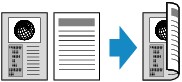
Lorsque vous sélectionnez Portrait pour Orientation et Agrafage côté court pour Côté d'agrafage papier à impr. :
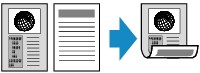
Lorsque vous sélectionnez Paysage pour Orientation et Agrafage côté long pour Côté d'agrafage papier à impr. :

Lorsque vous sélectionnez Paysage pour Orientation et Agrafage côté court pour Côté d'agrafage papier à impr. :
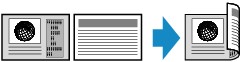
 Remarque
RemarqueSi vous sélectionnez Rec. ver. pour Par imp rec. ver., la mention Avancés s'affiche sur l'écran LCD. Vous pouvez également sélectionner l'orientation et le côté d'agrafage du papier en appuyant sur le bouton Fonction (Function) de droite. Vous avez également la possibilité d'afficher un aperçu lorsque vous placez l'original sur la vitre d'exposition.
Après avoir sélectionné le côté de l'agrafage et appuyé sur le bouton OK, vous pouvez choisir d'utiliser l'écran d'aperçu. Si vous sélectionnez l'option Activé, l'écran d'aperçu s'affiche de sorte que vous puissiez vérifier l'orientation.
Si le message Mémoire périphérique pleine. Impossible de continuer le processus. s'affiche sur l'écran LCD lors de la numérisation, définissez la qualité d'impression sur Standard avant de relancer la copie. Si le problème n'est pas résolu, choisissez la qualité d'impression Rapide et faites une nouvelle tentative.
Le paramètre de copie recto verso peut être utilisé conjointement avec Copie 2 sur 1 ou Copie 4 sur 1 lorsque Copie standard est sélectionné. En outre, la copie recto verso est également disponible lorsque Activé est sélectionnée pour Assembler.
 Copie de deux pages sur une seule feuille
Copie de deux pages sur une seule feuille
Si vous effectuez une copie en noir et blanc, l'intensité d'impression de la copie recto verso peut être différente de celle d'une copie en recto simple.
Avant la numérisation :
Lorsque la fonction d'aperçu est activée, la machine lance une prénumérisation avant de numériser l'original. Une fois la prénumérisation terminée, l'écran ci-dessous (aperçu) s'affiche sur l'écran LCD.
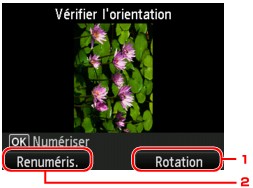
Rotation
Si vous appuyez sur le bouton Fonction (Function) de droite, le document original pivote de 180 degrés.
Renuméris.
Si vous appuyez le bouton Fonction (Function) de gauche, le document original est renumérisé.
Appuyez sur le bouton OK pour lancer la numérisation.
Après la numérisation :
L'écran Mise en place docs. (platine) s'affiche sur l'écran LCD après la numérisation de chacune des feuilles de l'original.

Une fois la feuille de l'original numérisée, retirez-la de la vitre d'exposition placez la feuille suivante sur la vitre d'exposition et appuyez sur le bouton OK.
 Remarque
RemarqueSi vous n'avez plus de feuilles à numériser, appuyez sur le bouton Fonction (Function) de gauche. La machine lance la copie.
Vous pouvez ajouter la tâche de copie pendant l'impression.
Haut de la page |